

目次
新しい利用者を登録します。
利用者画面にログインできるようにするには、有効化とパスワード設定依頼メールの送信が必要です。
また、利用者には最低1つの氏名印、または日付印の割り当てが必要になります。
▼利用者設定の主な流れは以下となります。操作手順は、該当するタイトルをクリックしご確認ください。
①利用者情報の登録
②印面の登録
③パスワードの設定依頼
④印面の削除
⑤部署名入り日付印の登録
⑥利用者情報の更新
⑦利用者の削除
⑧CSV出力
⑨CSV取込
操作手順
1利用者情報の登録
メニューより[基本設定]-[利用者設定]-[利用者設定]をクリックして「利用者設定画面」を表示させ、その後【登録ボタン】をクリックし、「利用者情報登録画面」を表示させます。
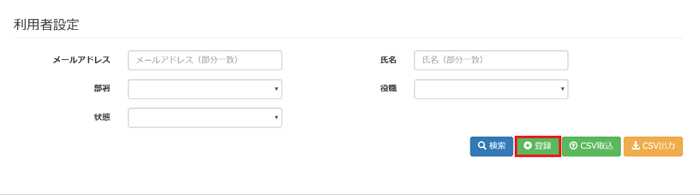
「利用者情報登録画面」に必要事項を入力し、右下の【登録ボタン】をクリックします。
※「部署」と「役職」を指定する場合は、あらかじめ各項目の登録が必要です。詳細については下記[補足情報]をご確認ください。
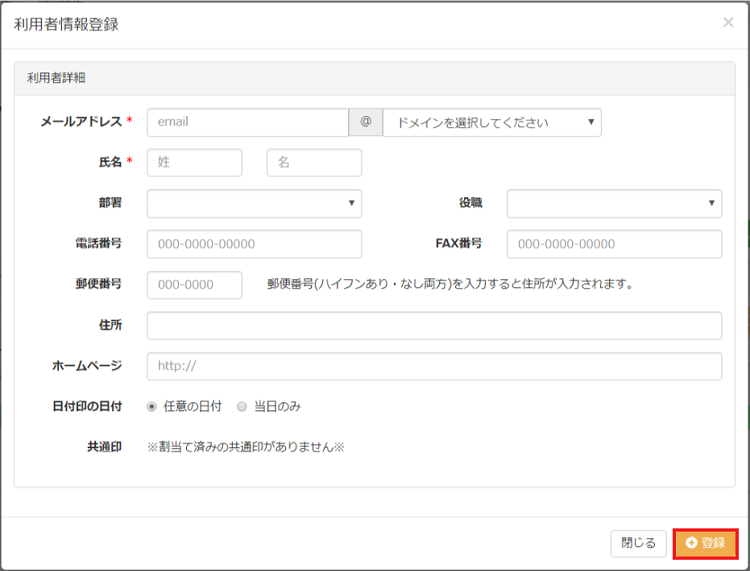
2印面の登録
「登録済印面」の【追加ボタン】をクリックします。
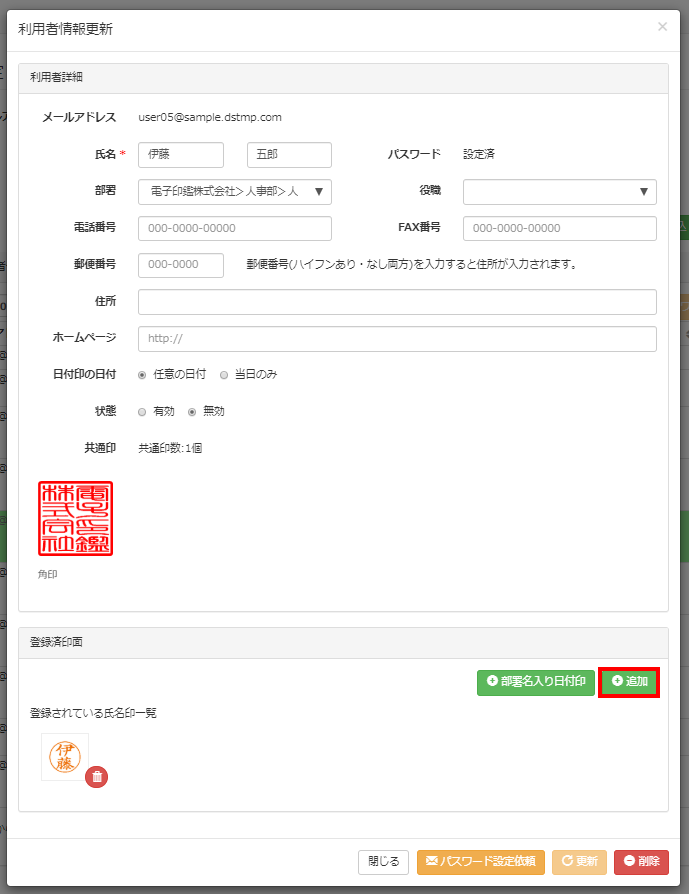
「印面登録画面」の【検索ボタン】をクリックします。
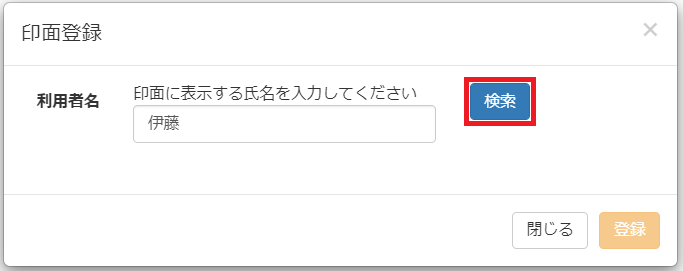
登録したい印面を選択し、【登録ボタン】をクリックします。
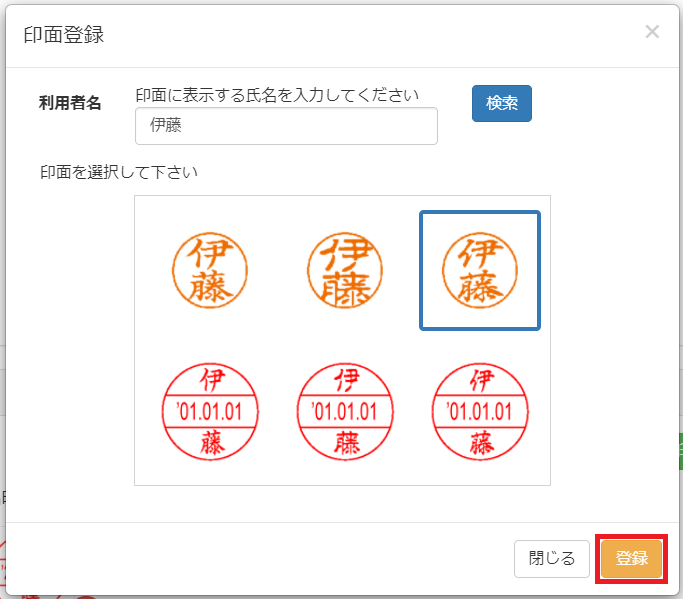
「状態」にて「有効」を選択し【更新ボタン】をクリックして利用者を有効にします。
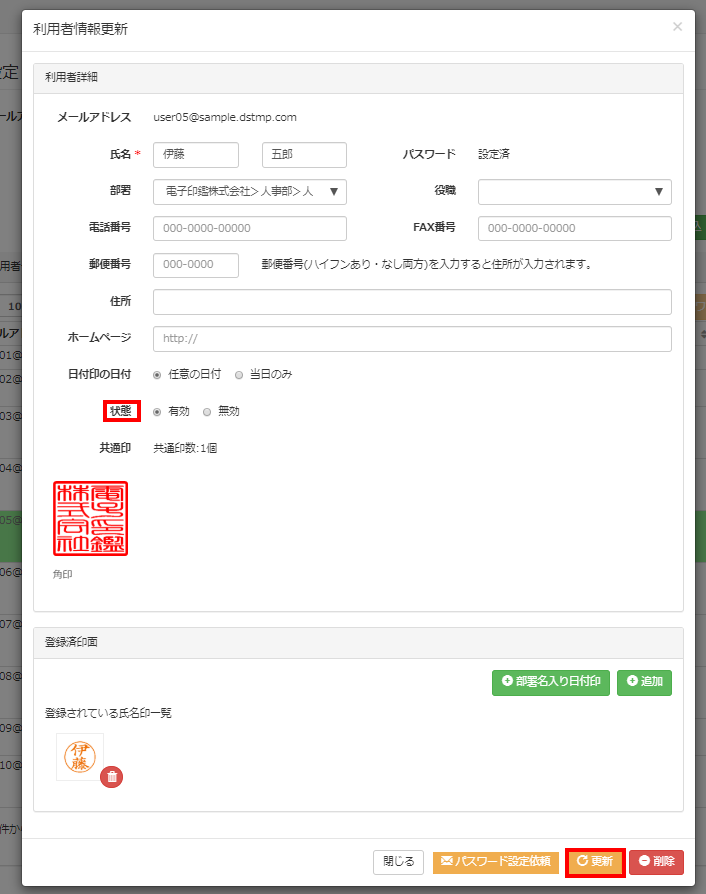
3パスワードの設定依頼
操作手順は下記の通りです。(操作方法は、2通りあります)
操作方法①
パスワード設定を依頼したい利用者の左側のチェックボックスにチェックを入れ、【パスワード設定依頼ボタン】をクリックします。
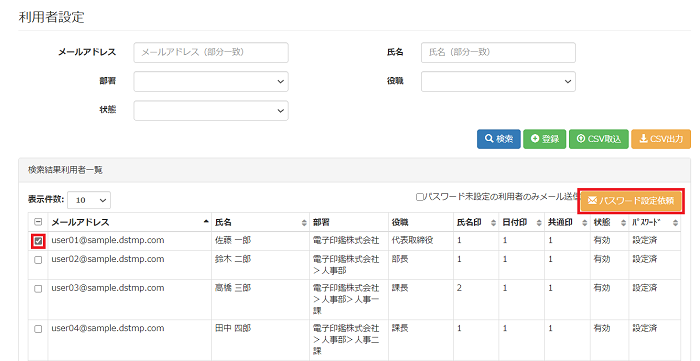
操作方法②
パスワード設定を依頼したい利用者をクリックし「利用者情報更新画面」を表示させ、右下の【パスワード設定依頼ボタン】をクリックします。
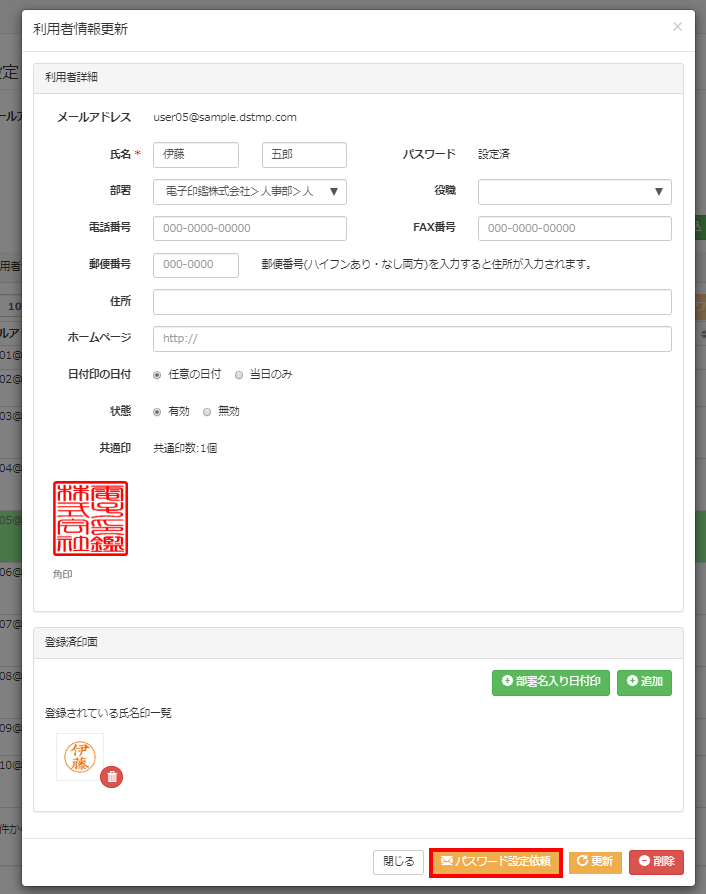
4印面の削除
「登録済印面」の右下にあるゴミ箱マークをクリックします。
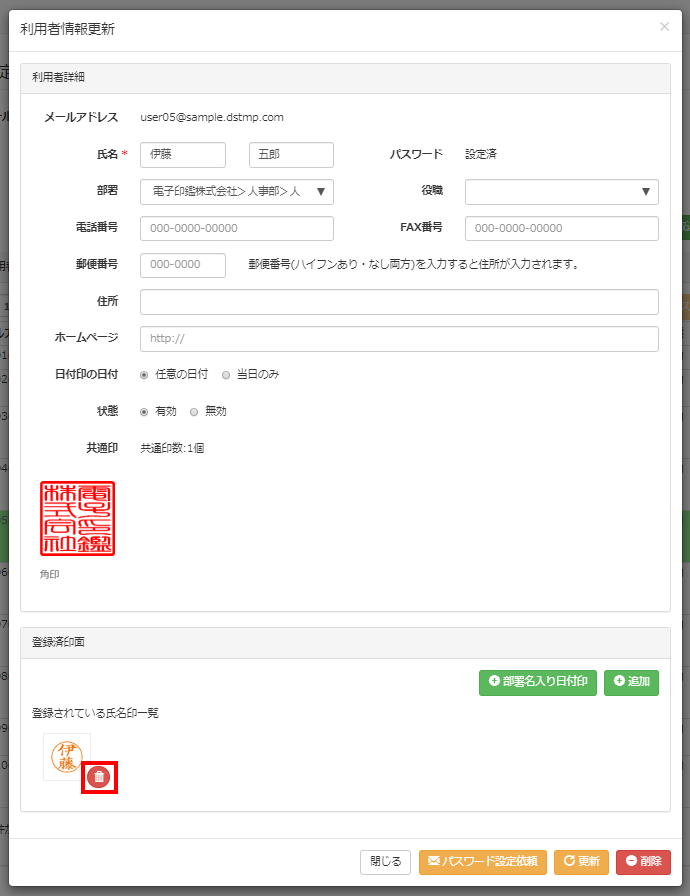
【削除ボタン】をクリックします。
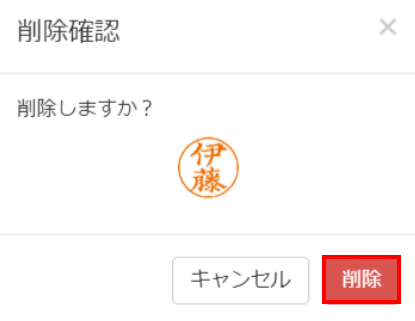
5部署名入り日付印の登録
【部署名入り日付印ボタン】をクリックします。
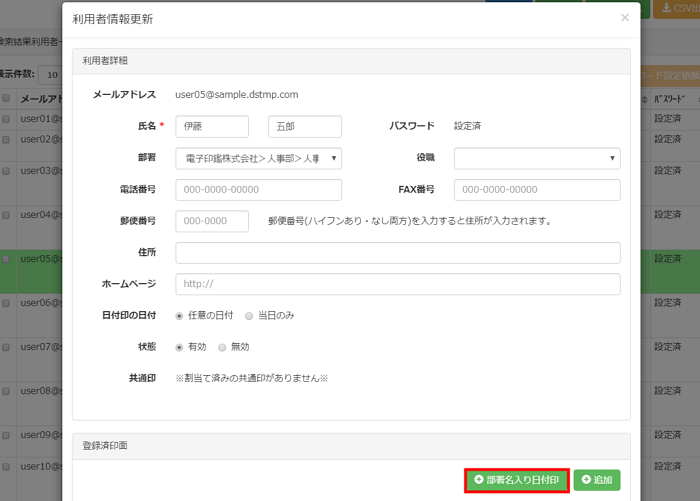
必要項目を入力し【プレビュー表示ボタン】をクリックして設定内容を確認します。
※レイアウトを変更すると、項目名や入力できる文字数が変わります。
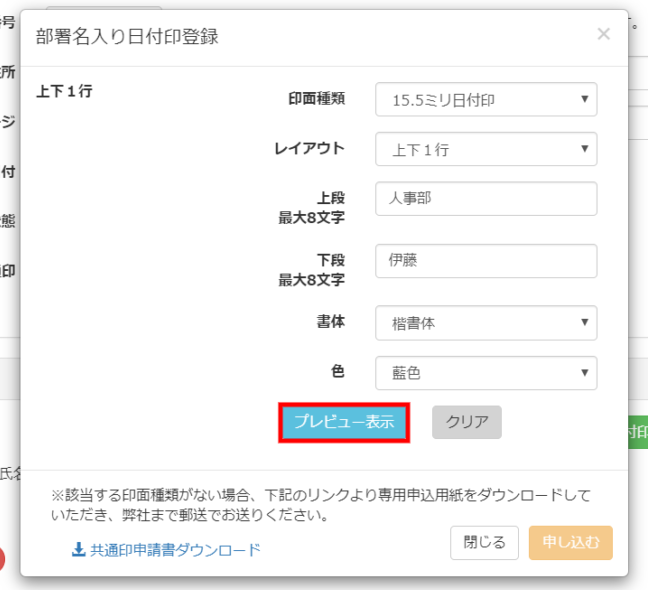
【申し込むボタン】をクリックします。
※登録には、最長1日程度かかります。
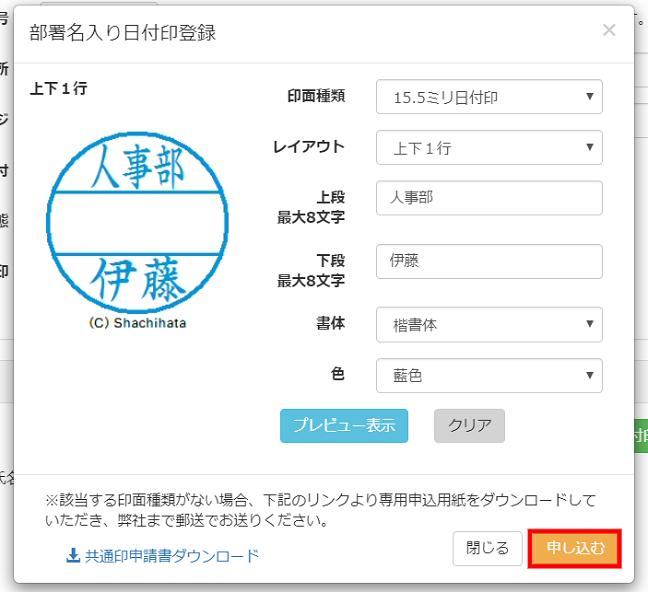
印面作成中、「登録済印面」には下記のように表示されます。
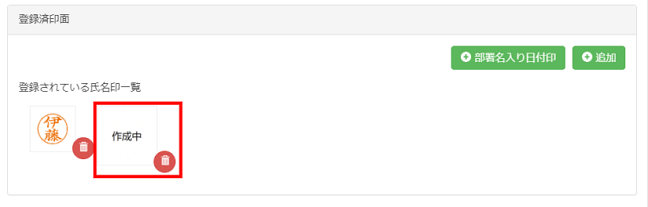
印面が登録されると、部署名入り日付印の申込みをした管理者宛てに下記通知メールが送信されます。
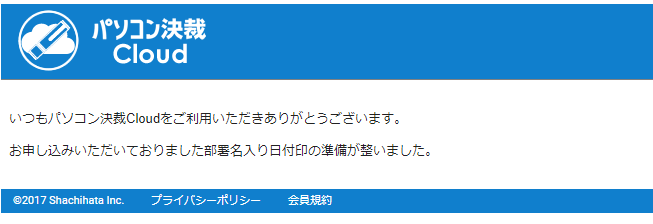
印面登録後、「登録済印面」に印面が表示されます。
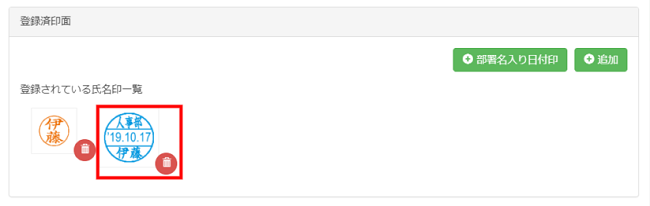
6利用者情報の更新
登録情報を更新したい利用者の情報を入力して【検索ボタン】をクリックし、対象者を選択します。
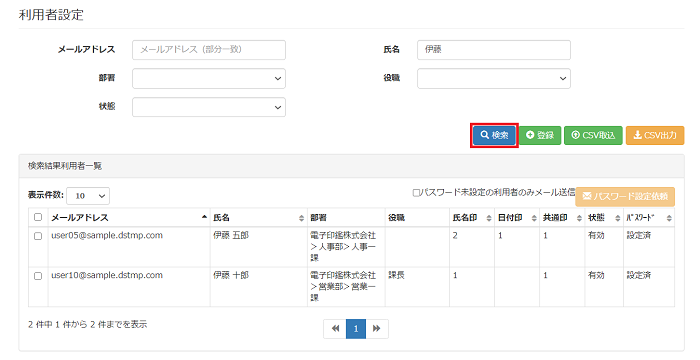
「利用者情報更新画面」より更新したい項目を入力または選択し【更新ボタン】をクリックします。

7利用者の削除
「利用者情報更新画面」より【削除ボタン】をクリックします。
※「状態」が有効になっている場合は無効を選択し【更新ボタン】をクリックします。 その後、【削除ボタン】をクリックしてください。
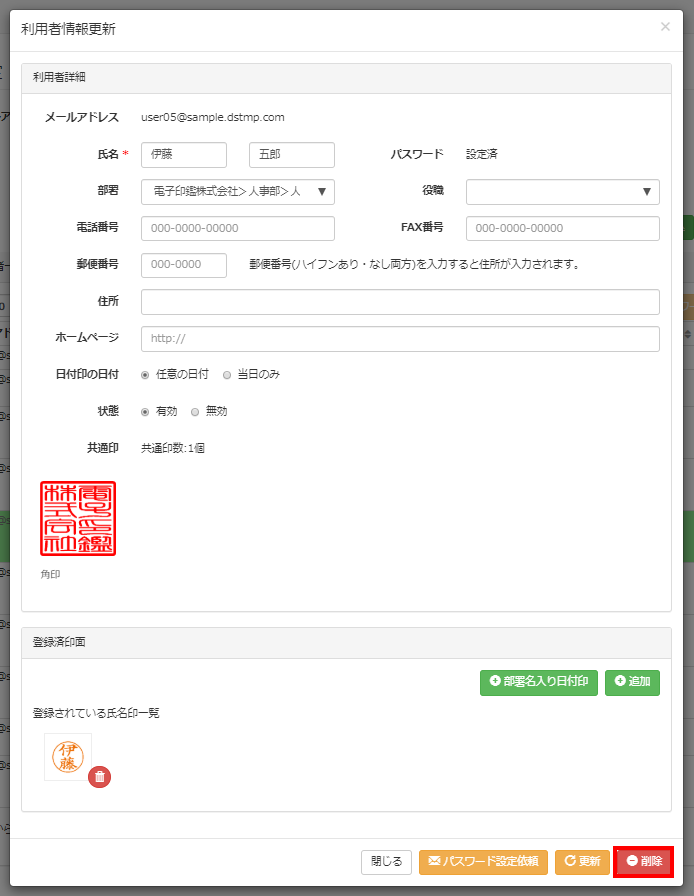
8CSV出力
【CSV出力ボタン】をクリックします。
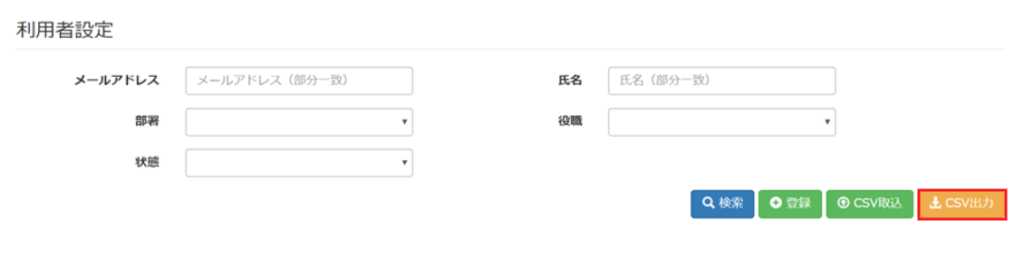
【はいボタン】をクリックし、ファイルを出力します。
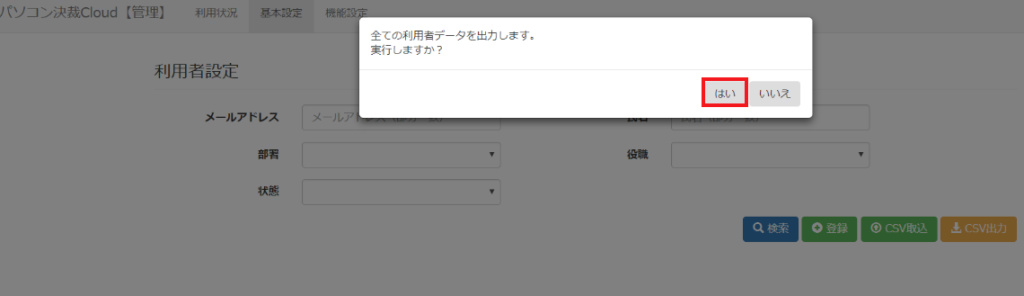
9CSV取込
利用者の設定や登録は、CSVから取り込むことが可能です。
※CSV取り込みについて、以下の注意点があります。
・登録済みのメールアドレスと一致する利用者は、情報が上書きされます。
・利用者そのもの、および利用者の印鑑は削除できません。
【CSV取込ボタン】をクリックし、「CSV取込画面」を表示させます。
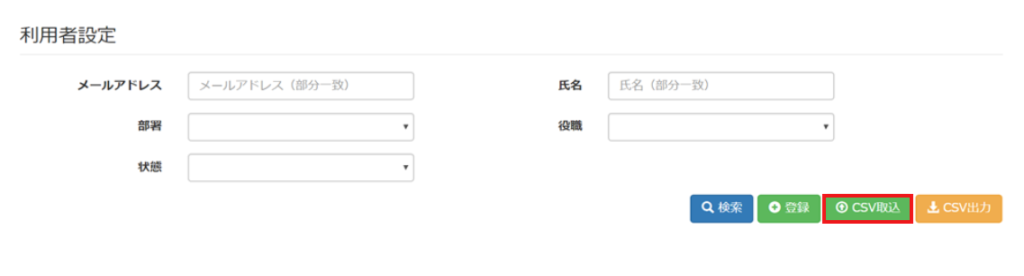
「CSV取込画面」の【取込ボタン】をクリックします。アップロードするCSVファイルを選択し、新しい利用者を登録します。
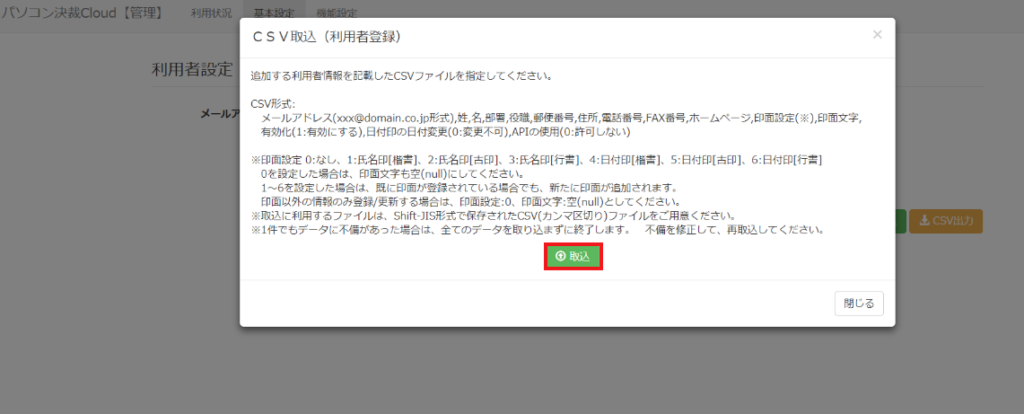
※CSV取り込みフォーマットの詳細については下記[補足情報]をご確認ください。
[補足情報]
※「部署」と「役職」の登録についてはこちらからご確認ください。
※CSVの設定方法や設定値についての詳細は、下記をご確認ください。
